
КОМПАС-3D V10 на 100%
.pdf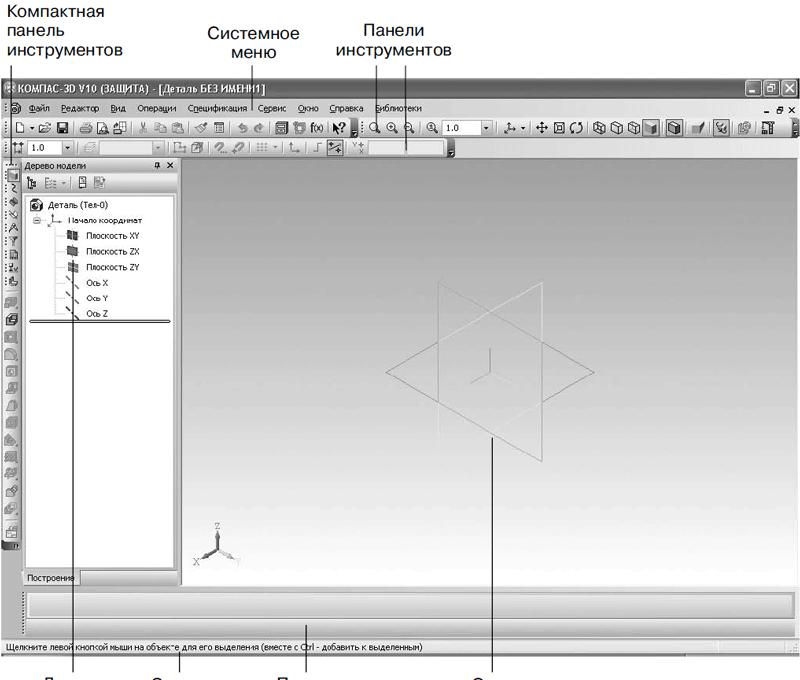
Рис. 1.4. Элементы пользовательского интерфейса системы КОМПАС-3D
Главное окно приложения КОМПАС состоит из нескольких элементов.
•Главное меню – находится, как правило, в верхней части главного окна и предоставляет доступ к различным командам активного документа. Меню содержит пункты, общие для всех типов документов КОМПАС3D, а также специальные команды, которые изменяются в зависимости от типа активного документа (деталь, чертеж и т. п.).
•Компактная панель инструментов – наиболее важный и часто используемый элемент интерфейса. Это вертикальная панель, по умолчанию расположенная в левой части окна программы. Она объединяет панели инструментов, предназначенные для создания и редактирования моделей, чертежей или элементов спецификаций. Между панелями инструментов можно переключаться с помощью специальных кнопок (на рис. 1.4 эти кнопки размещены в верхней части компактной панели). Состав компактной панели зависит от типа документа, с которым работает пользователь.
•Панели инструментов – элементы управления, содержащие кнопки, раскрывающиеся списки, поля ввода, сгруппированные по назначению и области применения. Содержимое панелей инструментов и их размещение в главном окне можно изменять. Их можно перетаскивать (за маркеры из четырех вертикальных точек, размещенных слева) и пристыковывать к любой стороне главного окна или оставлять в незакрепленном состоянии. Обычно пользователям подходят состав и размещение панелей инструментов, заданные по умолчанию.
•Дерево построения – окно древовидного представления этапов построения модели (детали, сборки) или чертежа. Этот элемент управления показывает порядок формирования пользователем данных документа, а также

иерархические связи между элементами чертежа или трехмерными операциями, формирующими модель. Дерево построения позволяет легко перемещаться по документу, что существенно упрощает его редактирование.
Внимание!
В версии КОМПАС-3D V10 внешний вид, как и возможность представления данных в дереве трехмерной модели, значительно отличается от предыдущих версий. Подробнее об этом читайте в третьей главе.
•Окно представления документа – в этой области показаны данные документа. Это та часть главного окна,
вкоторой будет виден результат действий пользователя: изображена модель, чертеж или строки спецификации.
•Панель свойств – на данной панели отображаются вкладки с настройками и свойствами, доступными для редактирования при выполнении команд (создания операций). Например, при рисовании отрезка в графическом документе на этой панели появятся поля для ввода координат его начальной и конечной точек, длины, угла наклона и раскрывающийся список типов линий, которыми он может быть отображен (рис. 1.5). Набор элементов управления, отображаемых на панели свойств, отличается для каждой отдельной команды.
Рис. 1.5. Параметры команды ввода отрезка на панели свойств
Панель свойств может быть закреплена возле любого края клиентской области главного окна программы. Для этого нужно воспользоваться соответствующей командой подменю Размещение контекстного меню. Его можно вызвать, щелкнув правой кнопкой мыши в любой точке панели свойств. Кроме того, панель свойств может быть зафиксированной (см. рис. 1.4) или плавающей. Плавающая панель в неактивном состоянии скрывается за границей (фреймом) главного окна. Это может быть удобно при небольшом разрешении экрана монитора
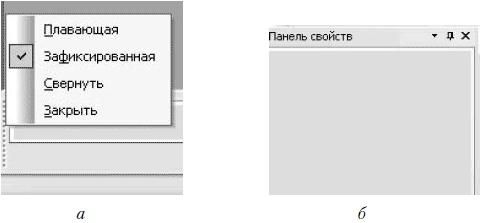
(например, 800 × 600), так как при этом панель свойств не будет закрывать собой участок клиентской области окна документа. При достаточно большом разрешении экрана режим плавающей панели не совсем удобен, потому что для каждого обращения к свойствам текущей операции панель придется «доставать» из-за края неклиентской области окна (для чего нужно будет щелкать кнопкой мыши на закладке с заголовком панели и ждать, пока панель всплывет).
Для изменения состояния панели, то есть для ее закрепления или перевода в плавающее состояние, следует воспользоваться контекстным меню. Если панель свойств расположена горизонтально, то контекстное меню можно вызвать, щелкнув кнопкой мыши возле вертикального маркера из точек в ее левой части (рис. 1.6, а). Если панель находится вертикально, то для установления или снятия фиксации служит кнопка с изображением канцелярской кнопки в правом верхнем углу панели (рис. 1.6, б).
Рис. 1.6. Изменение расположения панели свойств: при горизонтальном (а) и при вертикальном (б) положениях
• Строка сообщений – строка, размещенная в нижней части главного окна программы и содержащая контекстную подсказку по текущей операции. Иногда в строке сообщения выводится индикатор выполнения какого-либо процесса (открытия большой сборки, сохранения файла в растровый формат и т. п.). Чтобы показать или спрятать строку сообщений, нужно воспользоваться командой меню Вид → Строка сообщений.
Обратите внимание, состав многих элементов пользовательского интерфейса существенно зависит от типа активного документа. Это немного усложняет процесс освоения графической системы, зато впоследствии значительно облегчает работу с различными форматами данных в приложении. Например, при параллельной разработке или редактировании трехмерной модели и чертежа, при котором неизбежно частое переключение между окнами документов разных типов, система автоматически отслеживает, какие пункты меню, панели инструментов (или кнопки на них) следует делать доступными, а какие прятать, что помогает избежать ошибок неопытным пользователям.
Главное меню КОМПАС-3D V10
Как уже отмечалось, главное меню программы динамически изменяет свой состав в зависимости от типа активного в данный момент документа (в основном это зависит от того, является ли этот документ трехмерным или графическим). Более того, даже для документов одного и того же типа набор команд определенного раздела может быть разным (например, команды меню Операции для детали и для сборки различны). Я опишу наиболее используемые команды меню и укажу, при каких условиях они будут доступны.
Команды, которые не рассматриваются в этой главе вообще или только упоминаются (как правило, это команды создания и редактирования чертежей и моделей), будут подробно рассмотрены позже в соответствующих главах.

Кроме того, я не буду описывать состав главного меню для документов-спецификаций и текстовых документов, так как почти все команды этих пунктов меню либо повторяют общие для всей системы КОМПАС операции, либо интуитивно понятны и не требуют дополнительных разъяснений. При рассмотрении методов работы с объектами спецификаций в гл. 4 большинство команд системного меню упоминаются в контексте.
Меню Файл Команды меню Файл не изменяются в зависимости от типа документа. Это первый пункт главного меню
(рис. 1.7).
Рис. 1.7. Меню Файл
Его команды служат для работы с файлами системы КОМПАС: Создать (команда уже рассмотрена ранее), Открыть (позволяет загрузить сохраненный ранее файл в среду КОМПАС), Закрыть (дает возможность закрыть окно активного документа), Сохранить (сохраняет документ), Сохранить как (позволяет сохранить документ под другим именем), Сохранить все (дает возможность сохранить все открытые документы), Предварительный просмотр (позволяет просмотреть документ перед печатью), Печать (дает возможность послать документ на печать), Отправить (позволяет переслать активный документ по электронной почте), Свойства (выводит диалоговое окно с информацией об авторе, дате создания документа, а также список внешних ссылок и атрибутов документа) и Выход.
Между пунктами меню Свойства и Выход могут отображаться ссылки на несколько (максимум 10) файлов, с которыми работал пользователь, так называемый список файлов предыстории. Щелкнув кнопкой мыши на соответствующей ссылке, можно быстро загрузить нужный файл в программу.
В версии КОМПАС-3D V10 в данном меню появилась еще одна новая команда: Файл → Задание на печать → Загрузить. Она позволяет открывать задание на печать – один из вспомогательных типов файлов, поддерживаемых системой КОМПАС, который имеет расширение PJD. Задание на печать – это обычный текстовый файл, содержащий номера листов чертежа, а также имена файлов документов, выбранных ранее для печати, настройки их размещения на поле вывода, настройки параметров вывода и данные об устройстве вывода.
Меню Редактор Меню Редактор системы КОМПАС содержит пять стандартных пунктов редактирования: Отменить,
Повторить, Вырезать, Копировать и Вставить. Обратите внимание, что они отсутствуют в деталях и сборках КОМПАС-3D, за исключением случаев создания или редактирования эскизов формообразующих операций в названных документах.
В состав данного меню входят и другие команды, специфические для данного графического редактора. Целесообразно ознакомиться с ними, рассматривая поочередно состав этого меню для различных типов документов.
Меню Редактор при активном графическом документе Команды меню Редактор при активном графическом документе (рис. 1.8) предоставляют различные способы
для редактирования графических объектов в документе, включая как простые примитивы (точка, отрезок, дуга и пр.), так и сложные составные объекты (макроэлементы, фрагменты и т. п.).

Рис. 1.8. Меню Редактор при активном графическом документе
Рассмотрим команды этого меню подробнее.
•Повторить – позволяет повторно выполнить последнюю из вызванных команд. Например, если последней была выполнена команда Непрерывный ввод объектов, то данный пункт меню будет иметь название Повторить: Непрерывный ввод объектов. Для других команд название этого меню также будет меняться. Чтобы повторно выполнить предыдущую команду, вы также можете воспользоваться функциональной клавишей F4.
•Специальная вставка – новая команда, появившаяся в десятой версии программы. Позволяет вставить в активный (текущий) графический документ содержимое буфера обмена Windows в выбранном формате.
•Копировать свойства – позволяет копировать (заменять) свойства одного графического объекта другому. Команда доступна при работе с графическими документами системы КОМПАС, а также в режиме редактирования эскизов в трехмерной модели. Свойства могут копироваться только между объектами одного и того же типа (например, линии выноски, размерные линии и т. п.), в отдельных случаях между разными объектами, но поддерживающими один и тот же тип свойств (например, стиль линии для разных графических примитивов).
•Свойства – данная команда включает или отключает отображение окна свойств графического документа.
Вэтом окне вы сможете в любой момент увидеть все характерные свойства выделенного объекта, а также изменить некоторые из них. Скажем, для отрезка в данном окне будут выведены координаты начальной и конечной точек, угол наклона отрезка, его длина и его стиль линии. Для каждого отдельного примитива набор параметров, разумеется, будет отличаться. По умолчанию панель свойств спрятана.
•Подменю Удалить содержит следующие команды:
